本教程适用版本:WPS 365 点击免费使用
Excel表格是我们日常工作不可或缺的关键工具,其所具备的多种功能可有效帮助我们解决日常工作统计问题。同时,EXCEL的强大功能主要体现在各类函数上,下面我们就以ADDRESS函数为例,来详细介绍一下它的使用技巧。
 巧妙使用ADDRESS函数
一、什么是ADDRESS函数
该函数的作用就是通过对行号与列号进行指定的方法来获取想要单元格的地址。举例来说,ADDRESS(2,3)这个函数,指定的单元格地址就是$C$2。
巧妙使用ADDRESS函数
一、什么是ADDRESS函数
该函数的作用就是通过对行号与列号进行指定的方法来获取想要单元格的地址。举例来说,ADDRESS(2,3)这个函数,指定的单元格地址就是$C$2。
 >>免费升级到企业版,赠超大存储空间
二、ADDRESS函数的使用
公式构架:
=ADDRESS(row_num,column_num,[abs_num],[a1],[sheet_text])
在这里的几个参数含义如下:
row_num:在这里输入引用的单元格行号;
column_num:在这里引入列号。
abs_num:这是引用的类型可以不填。
>>免费升级到企业版,赠超大存储空间
二、ADDRESS函数的使用
公式构架:
=ADDRESS(row_num,column_num,[abs_num],[a1],[sheet_text])
在这里的几个参数含义如下:
row_num:在这里输入引用的单元格行号;
column_num:在这里引入列号。
abs_num:这是引用的类型可以不填。
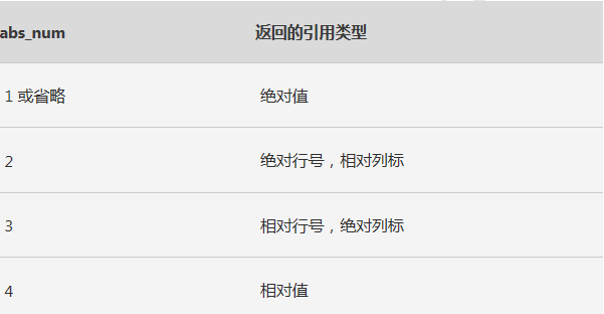 >>免费升级到企业版,赠超大存储空间
A1:这个是逻辑值,主要就是引用样式,样式只有A1、R1C1两种。A1样式里面对于列、行是依照字母与数字对应的顺序进行标签的添加。而对于R1C1样式则不同,列行都是依靠数字顺序进行标签的添加。当A1是TRUE、亦或者是被省略的情况下,该函数默认A1样式,当选择FALSE的时候,函数就变为R1C1样式。
>>免费升级到企业版,赠超大存储空间
A1:这个是逻辑值,主要就是引用样式,样式只有A1、R1C1两种。A1样式里面对于列、行是依照字母与数字对应的顺序进行标签的添加。而对于R1C1样式则不同,列行都是依靠数字顺序进行标签的添加。当A1是TRUE、亦或者是被省略的情况下,该函数默认A1样式,当选择FALSE的时候,函数就变为R1C1样式。
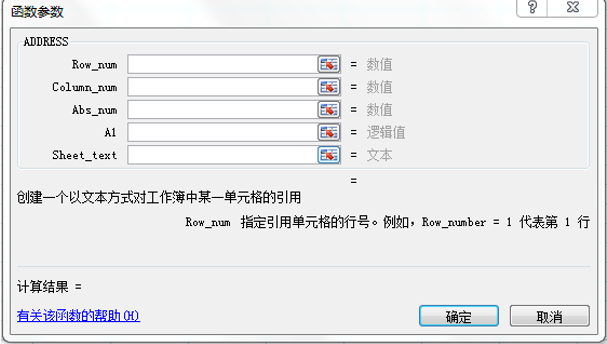 >>免费升级到企业版,赠超大存储空间
如果我们打算更改所引用的样式,那么可以选择菜单栏里面的“文件”——“选项”——“公式”,在这里找到清除“R1C1 引用样式”即可。
>>免费升级到企业版,赠超大存储空间
如果我们打算更改所引用的样式,那么可以选择菜单栏里面的“文件”——“选项”——“公式”,在这里找到清除“R1C1 引用样式”即可。
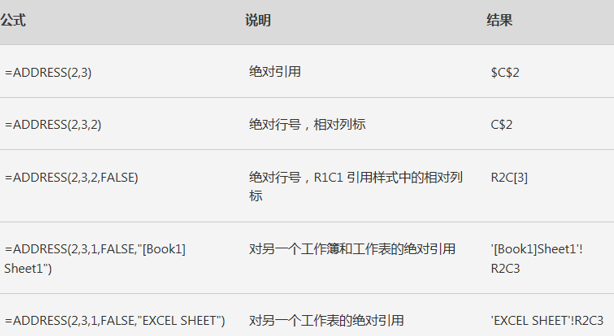 >>免费升级到企业版,赠超大存储空间
下面sheet_text选项是按需要选择的。举个例子讲,当我们输入这个公式=ADDRESS (1, 1,,, "Sheet2"),那么这样的计算结果就是Sheet2! $A $1。不写sheet_text参数的时候,就会显示当前工作表结果。
>>免费升级到企业版,赠超大存储空间
下面sheet_text选项是按需要选择的。举个例子讲,当我们输入这个公式=ADDRESS (1, 1,,, "Sheet2"),那么这样的计算结果就是Sheet2! $A $1。不写sheet_text参数的时候,就会显示当前工作表结果。

